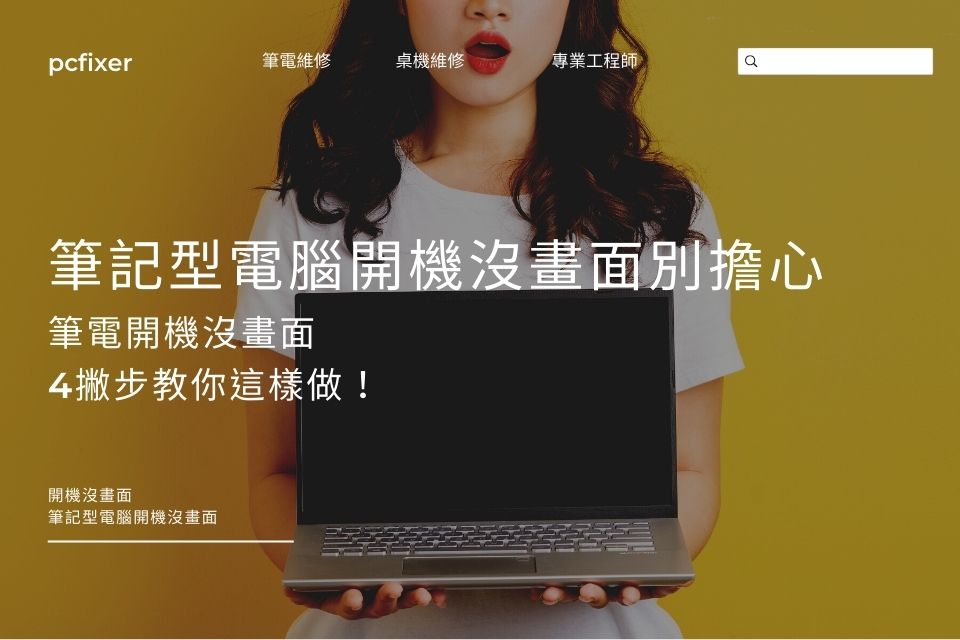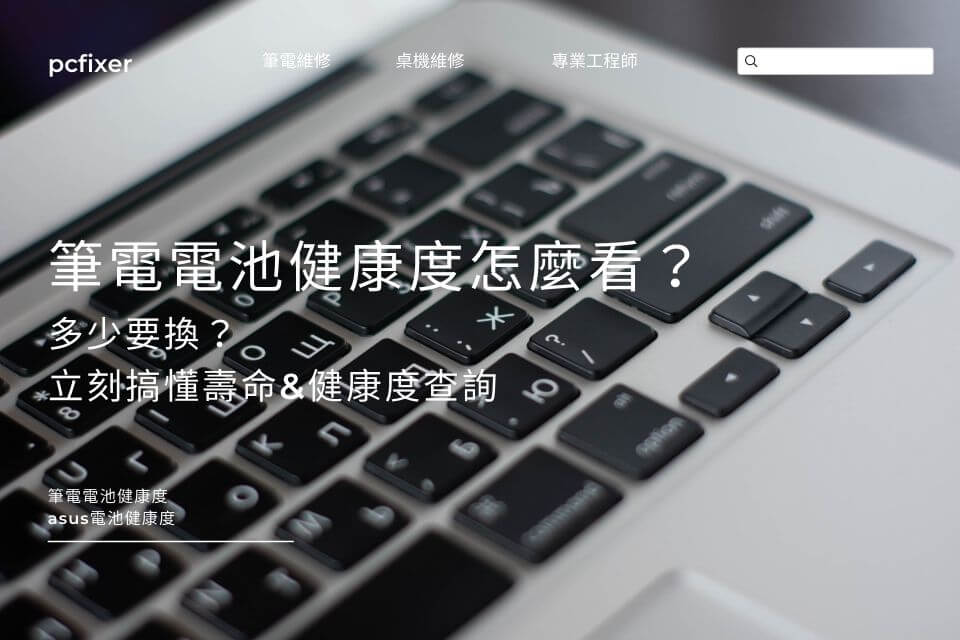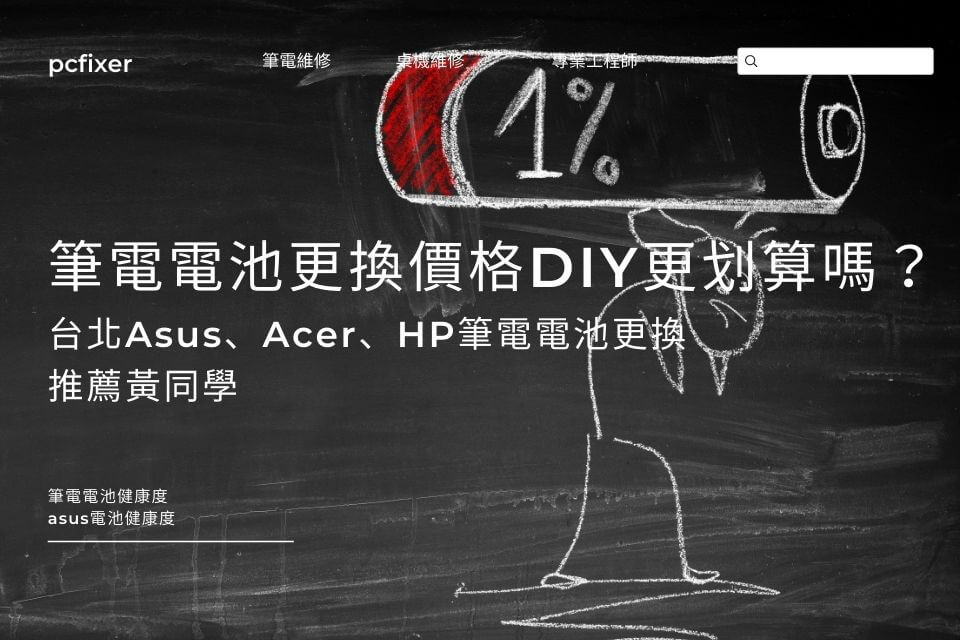筆電藍芽連不上?Windows筆電藍芽不見這樣開啟

筆電壽命5年就到頭?6方法帶你延長文書/電競筆電壽命
2024 年 11 月 15 日
影片剪輯電腦推薦黃同學電腦組裝,影片剪輯電腦規格一次懂
2024 年 12 月 3 日隨著無線配備技術的快速發展,藍芽耳機、滑鼠、鍵盤等無線產品日新月異,已成為我們日常生活中不可或缺的一部分。
也因此筆電藍芽連線不穩定、裝置配對困難等問題,逐漸成為大家熱議的話題。對現代人而言,無論是工作還是娛樂,穩定的筆電藍芽連線體驗至關重要。
本篇文章將為大家解決這些筆電藍芽連不上、筆電藍芽開啟、藍芽圖示不見win10等問題,以確保你的無線裝置順暢運行。
筆電藍芽連不上?解決方式快速看
筆電藍芽怎麼開?Win10&Win7小不同
在Windows系統中,開啟藍芽功能的方法因版本不同略有差異。以下將介紹如何在Windows 10和Windows 7中開啟藍芽功能,並列出一些你可能會關注的事項。
Windows 10筆電藍芽開啟
- 打開「設定」:點擊左下角的「Windows」圖標,選擇「設定(齒輪圖示)」。
- 進入「裝置」:在「設定」中,選擇「裝置」。
- 開啟藍芽:在「藍芽和其他裝置」中,將「藍芽」開關打開。如果未顯示藍芽選項,請確認藍芽驅動程式已安裝。
Windows 7筆電藍芽開啟
- 打開「控制台」:點擊「開始」按鈕,選擇「控制台」。
- 選擇「裝置和印表機」:在「控制台」中,點擊「裝置和印表機」。
- 開啟藍芽裝置:在「裝置」部分,找到藍芽裝置並右鍵點擊,選擇「開啟」或「啟用」。
筆電藍芽開啟注意事項
- 確認硬體支援:部分較舊的筆電可能不支援藍芽,請先確認硬體是否具備藍芽功能。
- 安裝驅動程式:若無法找到藍芽選項,可能需要重新安裝或更新藍芽驅動程式。
- 檢查飛航模式:確保飛航模式已關閉,否則可能導致筆電藍芽無法正常啟用。
若你依照以上步驟,無論是在Windows 10還是Windows 7中,你都能順利將筆電藍芽開啟。
免費諮詢 黃同學電腦維修專家
- Line ID 搜尋:@macfix
- 手機直撥:0906-168-771
筆電藍芽連不上怎麼辦?黃同學5招解決
當你發現筆電藍芽連不上時,可能由多種因素引起。以下列出幾種常見情況及其解決辦法,幫助你順利連接筆電藍芽裝置。
一、藍芽未開啟或裝置未配對
- 情況說明:可能是藍芽未正確開啟或裝置尚未進行配對。
- 解決辦法:請確保你的筆電藍芽已開啟,並在「設定」中檢查裝置是否已成功配對。如果未配對,麻煩你重新配對裝置。
二、藍芽驅動程式問題
- 情況說明:驅動程式過時或損壞可能導致藍芽無法正常工作。
- 解決辦法:前往「裝置管理員」,找到藍芽裝置並更新驅動程式。如問題仍未解決,嘗試卸載驅動程式並重新安裝。
三、裝置距離過遠或有干擾
- 情況說明:藍芽裝置距離筆電過遠或受到其他電子裝置的干擾,會導致連接不穩定。
- 解決辦法:將藍芽裝置移近筆電,並遠離其他可能干擾信號的裝置,如無線路由器或微波爐。
四、藍芽服務未啟動
- 情況說明:Windows中的藍芽相關服務可能未啟動,導致藍芽無法正常運作。
- 解決辦法:打開「服務管理器」(Win+R,輸入services.msc),找到「藍芽支援服務」,確保其已啟動並設為自動啟動。
五、飛航模式開啟
- 情況說明:飛航模式會禁用藍芽等無線連接功能。
- 解決辦法:檢查飛航模式是否開啟,如已開啟請將其關閉。
透過以上幾個步驟,你應該能夠解決筆電藍芽連不上問題,讓你的裝置再次順利連接。
藍芽圖示不見Win10怎麼處理?
當Windows 10的藍芽圖示消失時,不代表筆電沒有藍芽,很可能是設定或系統問題導致的。以下是解決步驟及相關說明,幫助你恢復藍芽圖示。
一、檢查藍芽是否已開啟
- 點擊左下角的「開始」按鈕,選擇「設定」。
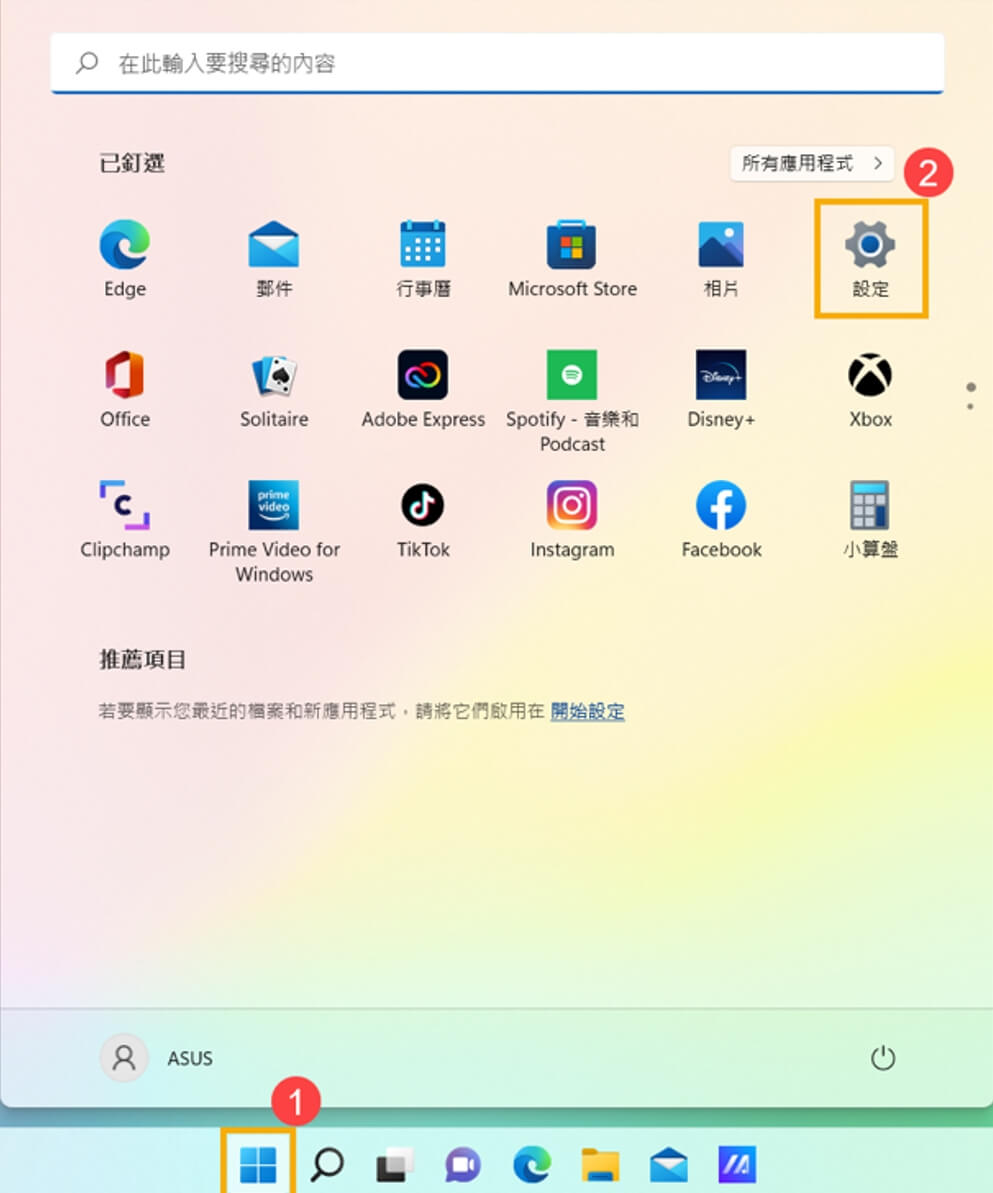
- 在「設定」中選擇「藍芽和其他裝置」,確認藍芽開關是否開啟。如未開啟,將其打開。
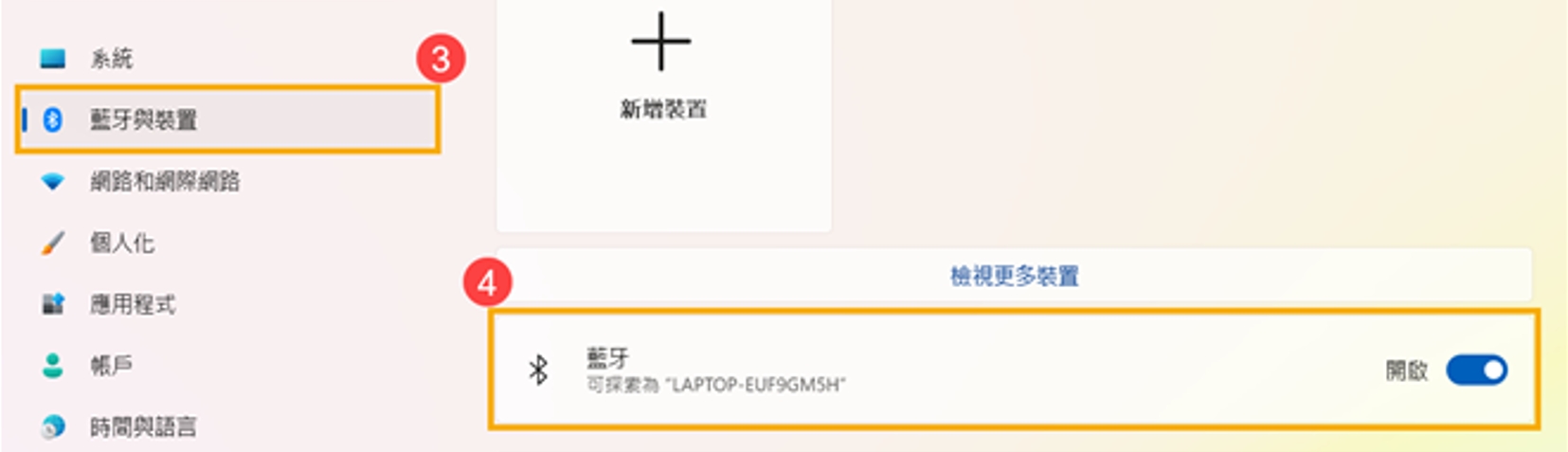
說明:藍芽未開啟時,圖示可能無法顯示。
二、從通知區域顯示藍芽圖示
- 在「藍芽與裝置」頁面中,向下滾動並點擊「更多藍芽選項」。
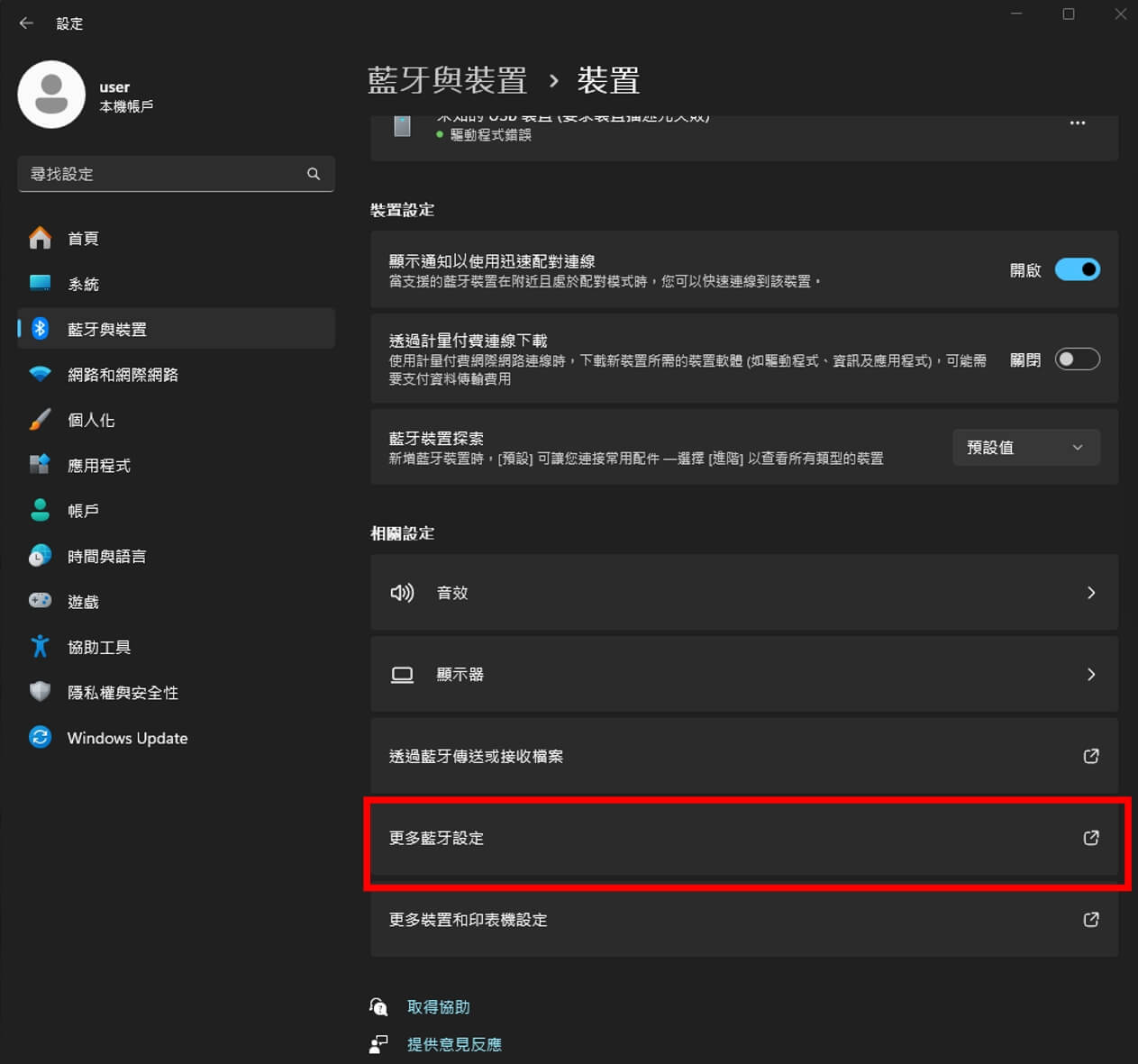
- 在「藍芽設定」窗口中,勾選「在通知區中顯示藍芽圖示」。
- 點擊「確定」保存設定。
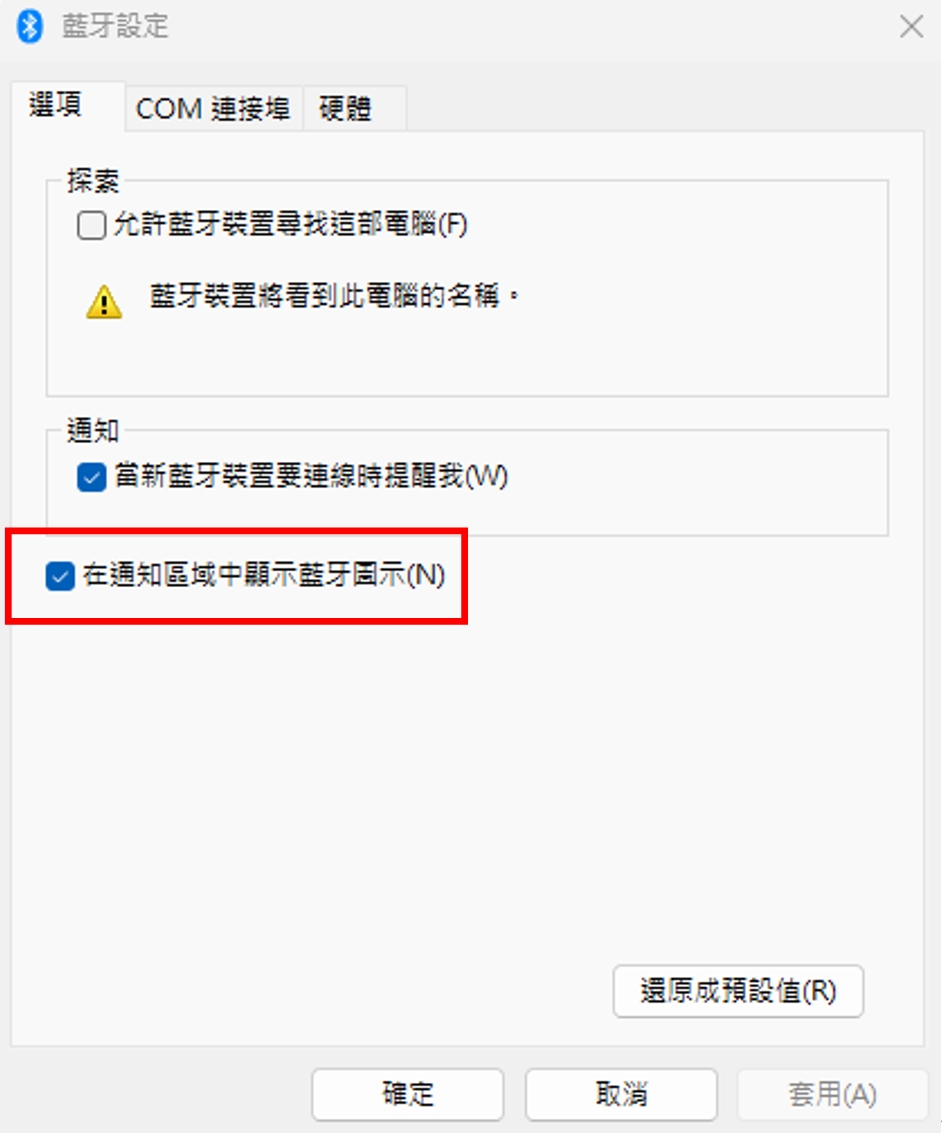
說明:此操作會讓藍芽圖示重新顯示在任務欄的通知區域中。
三、重啟藍芽支援服務
- 使用Win + R打開執行窗口,輸入services.msc,按Enter。
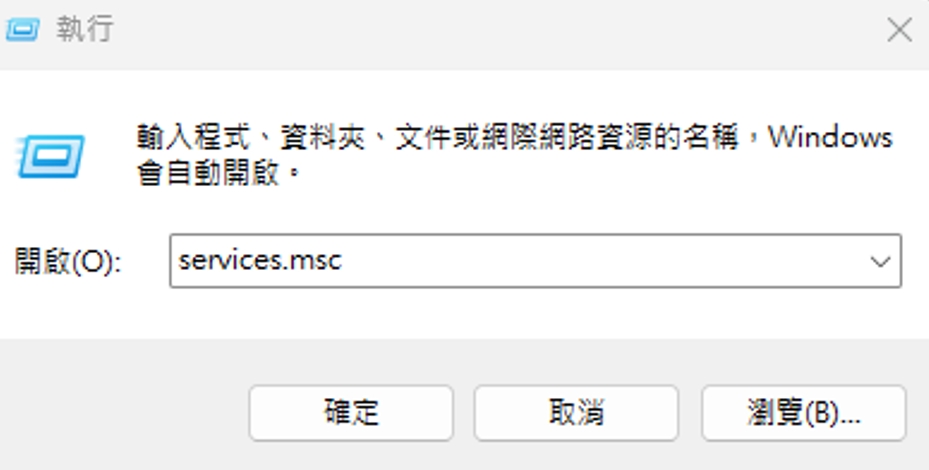
- 在「服務(本機)」列表中找到「Bluetooth 支援服務」,選擇「啟動」
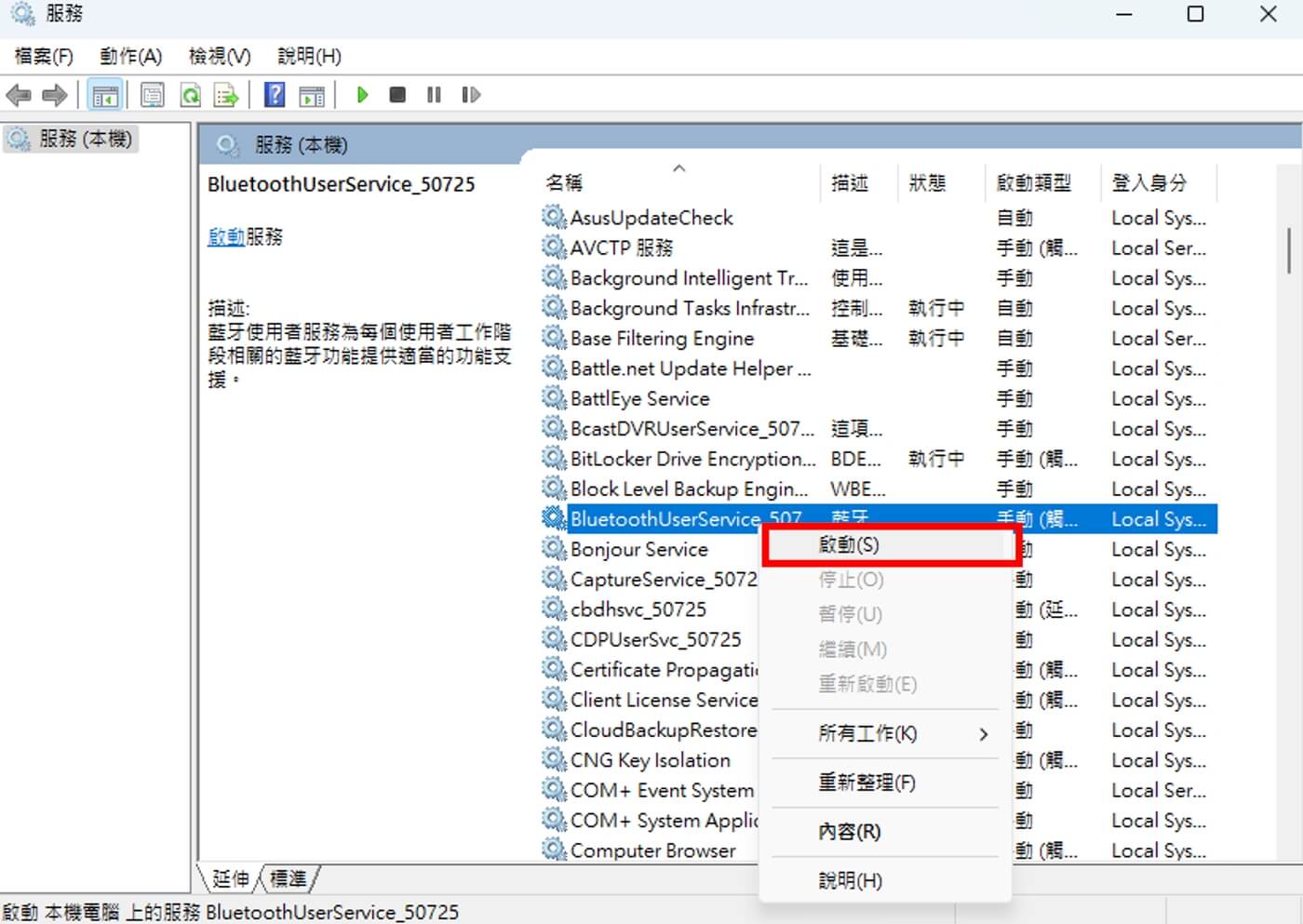
說明:重啟藍芽服務可以修復因服務未啟動而導致的圖示消失問題。
四、更新藍芽驅動程式
- 右鍵點擊「開始」,選擇「裝置管理員」。
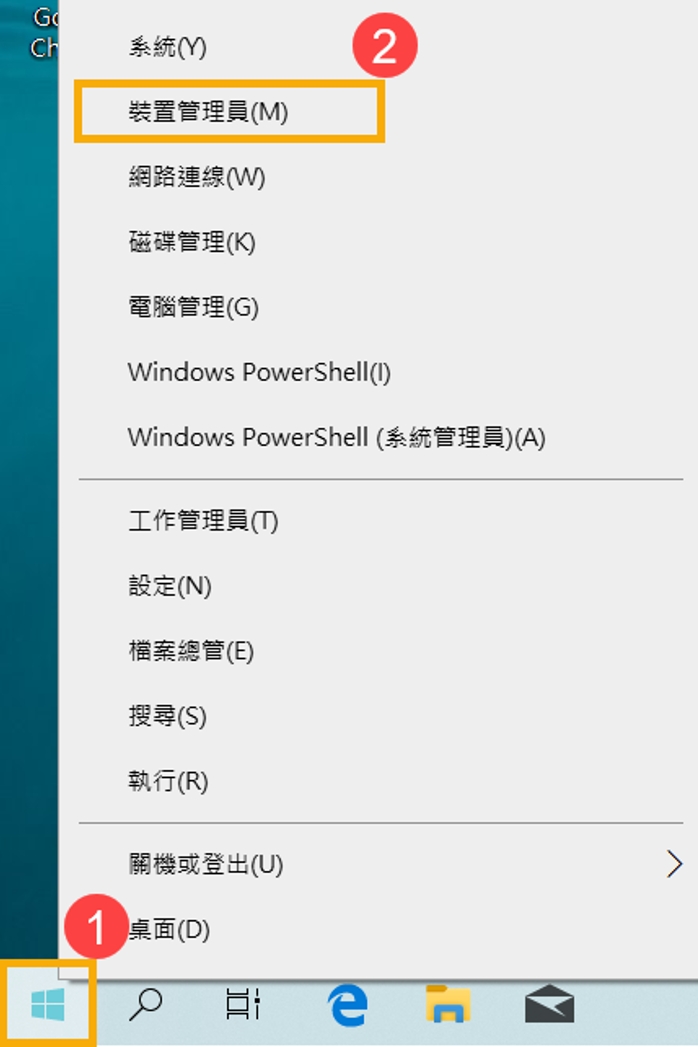
- 進入「裝置管理員」,展開「藍芽」選項。
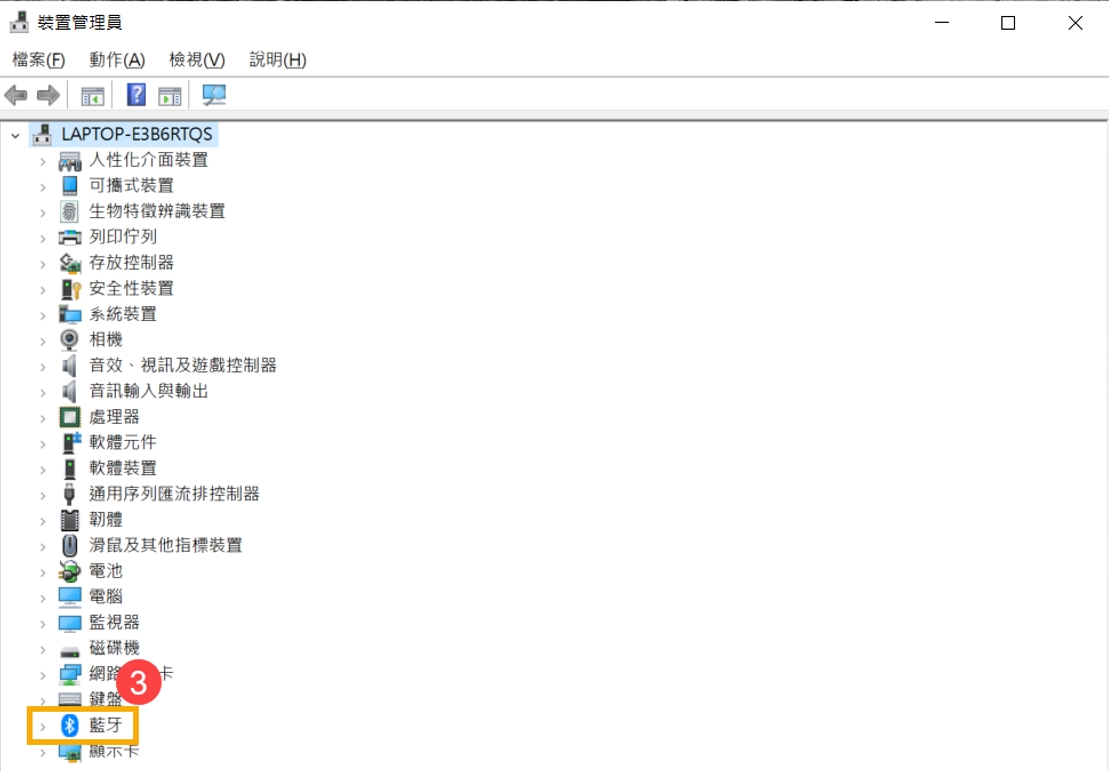
- 右鍵點擊藍芽裝置,選擇「更新驅動程式」。
- 按照提示完成驅動程式更新。
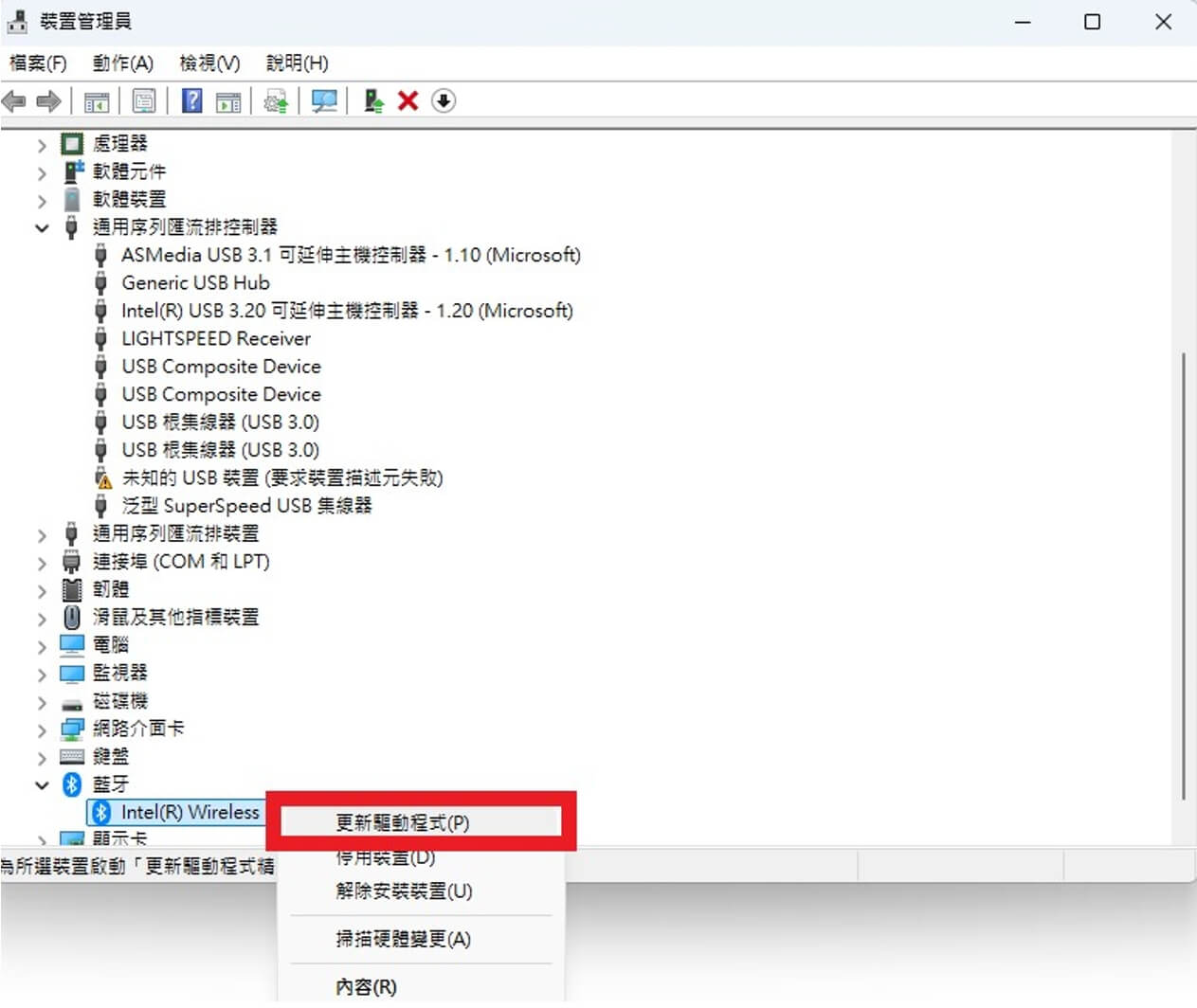
說明:驅動程式過時或損壞可能導致圖示問題,更新驅動程式可以解決此問題。
若你按照上述步驟操作,應該能夠解決「藍芽圖示不見Win10怎麼處理?」的問題,並能正常使用藍芽功能。表單的頂端表單的底部
免費諮詢 黃同學電腦維修專家
- Line ID 搜尋:@macfix
- 手機直撥:0906-168-771
筆電藍芽連線QA大問答
Q1.Acer藍芽不見怎麼找?
如果發現Acer藍芽不見,首先檢查藍芽是否已開啟。可以在「設定>裝置>藍芽和其他裝置」中確認。
如果找不到藍芽選項,進入「裝置管理員」查看藍芽驅動程式是否正常工作,必要時更新或重新安裝驅動程式。
Q2.ASUS筆電藍芽無法配對怎麼辦?
如果ASUS筆電藍芽無法配對,首先確保裝置已進入配對模式,並且距離筆電足夠近。
檢查筆電上的藍芽功能是否已開啟,然後嘗試重啟藍芽功能。如果仍然無法配對,嘗試移除所有已配對裝置,然後重新配對目標裝置。
Q3.如何解決筆電藍芽斷斷續續?
筆電藍芽斷斷續續可能由多種原因導致。嘗試將藍芽裝置靠近筆電,減少物理障礙和干擾。
確保藍芽驅動程式是最新版本,並重啟藍芽服務。如果有其他無線裝置干擾(如Wi-Fi路由器),請將它們遠離藍芽裝置。
Q4.為什麼筆電連接藍芽耳機沒聲音?
連接藍芽耳機後無聲音,首先檢查音量設置和音頻輸出裝置。
- 右鍵點擊任務欄的音量圖示。
- 選擇「播放裝置」,確認藍芽耳機是否被選為默認裝置。
- 如未選擇,手動設定為默認輸出裝置。
此外,確保耳機本身已開啟並處於正常工作狀態。
Q5.電腦藍芽搜尋不到裝置怎麼辦?
如果電腦藍芽搜尋不到裝置,首先確認該裝置已進入配對模式。接著,檢查電腦的藍芽是否正常工作,進入「裝置管理員」查看驅動程式狀態。
如有需要,更新或重裝藍芽驅動程式,此外還可以嘗試重啟電腦,並確保其他無線裝置沒有干擾。
筆電藍芽疑難雜症交給黃同學處理
遇到筆電藍芽連線問題,別擔心,把這些疑難雜症交給黃同學Mac維修來處理!
除了熟練解決筆電藍芽連不上、電腦沒有藍芽、ASUS筆電藍芽不見等問題外,黃同學還能幫你處理以下常見的筆電困擾:
一、系統卡頓與性能優化
黃同學精通各種系統優化技巧,無論是協助清理垃圾文件、管理啟動項目,還是優化筆電硬體資源,讓你的筆電恢復流暢運行。
二、筆電溫度過高的解決
針對筆電長時間使用後發熱問題,黃同學可以檢查散熱系統,提供降溫方案,如清理風扇灰塵、添加散熱墊,確保筆電溫度保持在安全範圍內。
三、Wi-Fi連接問題
如果你遇到Wi-Fi訊號不穩或連接不上網路的情況,黃同學也能幫忙排查並解決網路設置問題,讓你隨時隨地享受穩定的無線網路。
無論是藍芽問題還是其他筆電疑難雜症,黃同學電腦維修都能以專業的技巧幫你解決,讓你的筆電保持最佳狀態!